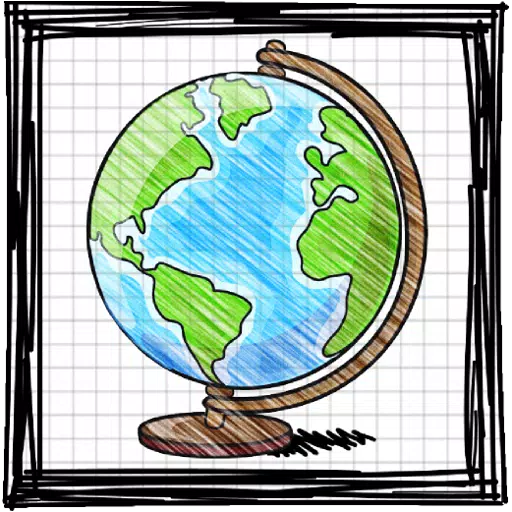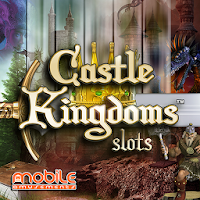¡Experimenta la diversión nostálgica de los juegos cooperativos desde el sofá con Minecraft! Esta guía le muestra cómo disfrutar de Minecraft en pantalla dividida en su Xbox One u otra consola compatible. ¡Reúne a tus amigos, prepara los bocadillos y comencemos!
Consideraciones importantes:
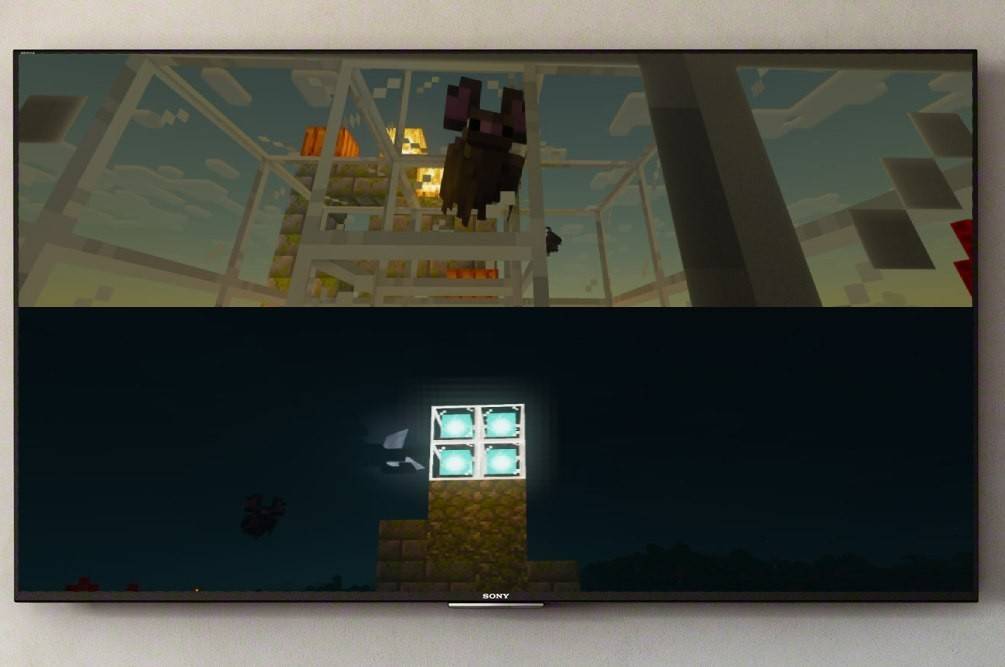 Imagen: ensigame.com
Imagen: ensigame.com
La pantalla dividida de Minecraft es una característica exclusiva de la consola. Lamentablemente, los reproductores de PC están excluidos. Asegúrese de que su televisor o monitor admita al menos una resolución HD de 720p y que su consola sea capaz de generar esta resolución. Se recomienda HDMI para una conexión óptima; Es posible que los usuarios de VGA necesiten ajustar manualmente la resolución en la configuración de su consola.
Juego local en pantalla dividida:
 Imagen: ensigame.com
Imagen: ensigame.com
Hasta cuatro jugadores pueden disfrutar de la pantalla dividida local en una sola consola. Así es como:
- Conecte su consola: Utilice un cable HDMI para conectar su consola a su HDTV.
- Inicie Minecraft: Inicie Minecraft y seleccione "Crear nuevo mundo" o cargue un archivo guardado existente. Fundamentalmente, deshabilite el modo multijugador en la configuración del juego.
- Configura tu mundo: Elige la dificultad, el modo de juego y la configuración del mundo como desees.
- Inicia el juego:Presiona el botón "Inicio" (o equivalente) para cargar el mundo.
- Agregar jugadores: Una vez cargado, presione el botón "Opciones" (PS) o el botón "Inicio" (Xbox) dos veces para agregar jugadores adicionales.
- Inicia sesión y juega: Cada jugador inicia sesión en su cuenta para unirse al juego. La pantalla se dividirá automáticamente en secciones para cada jugador (se admiten de 2 a 4 jugadores).
 Imagen: ensigame.com
Imagen: ensigame.com
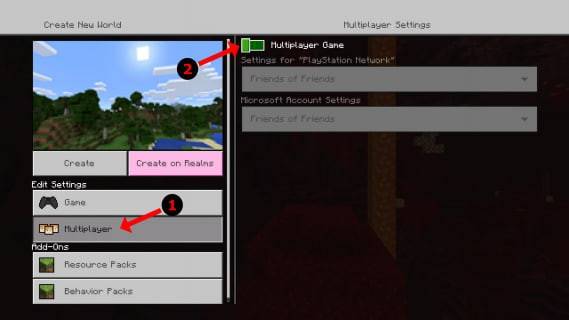 Imagen: alphr.com
Imagen: alphr.com
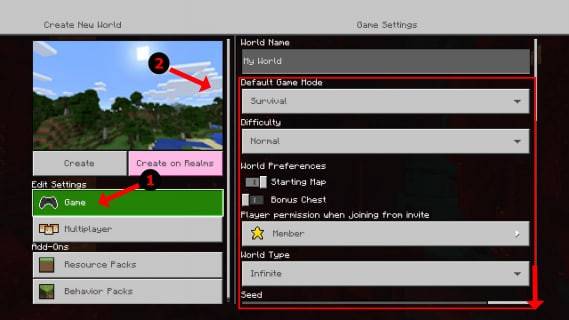 Imagen: alphr.com
Imagen: alphr.com
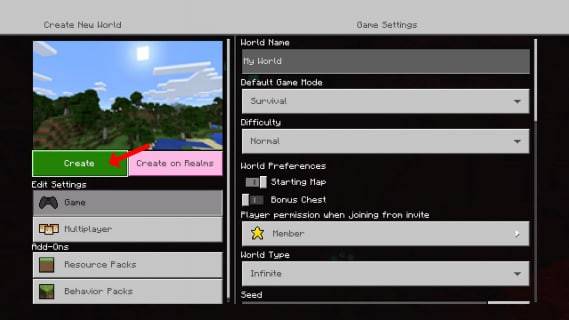 Imagen: alphr.com
Imagen: alphr.com
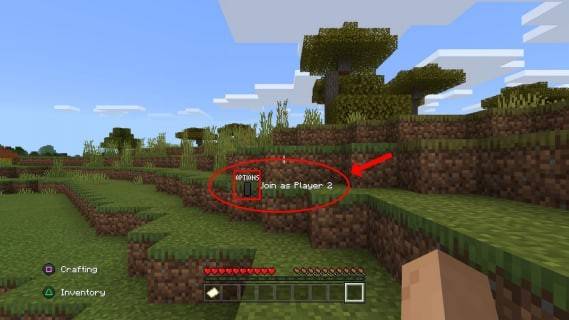 Imagen: alphr.com
Imagen: alphr.com
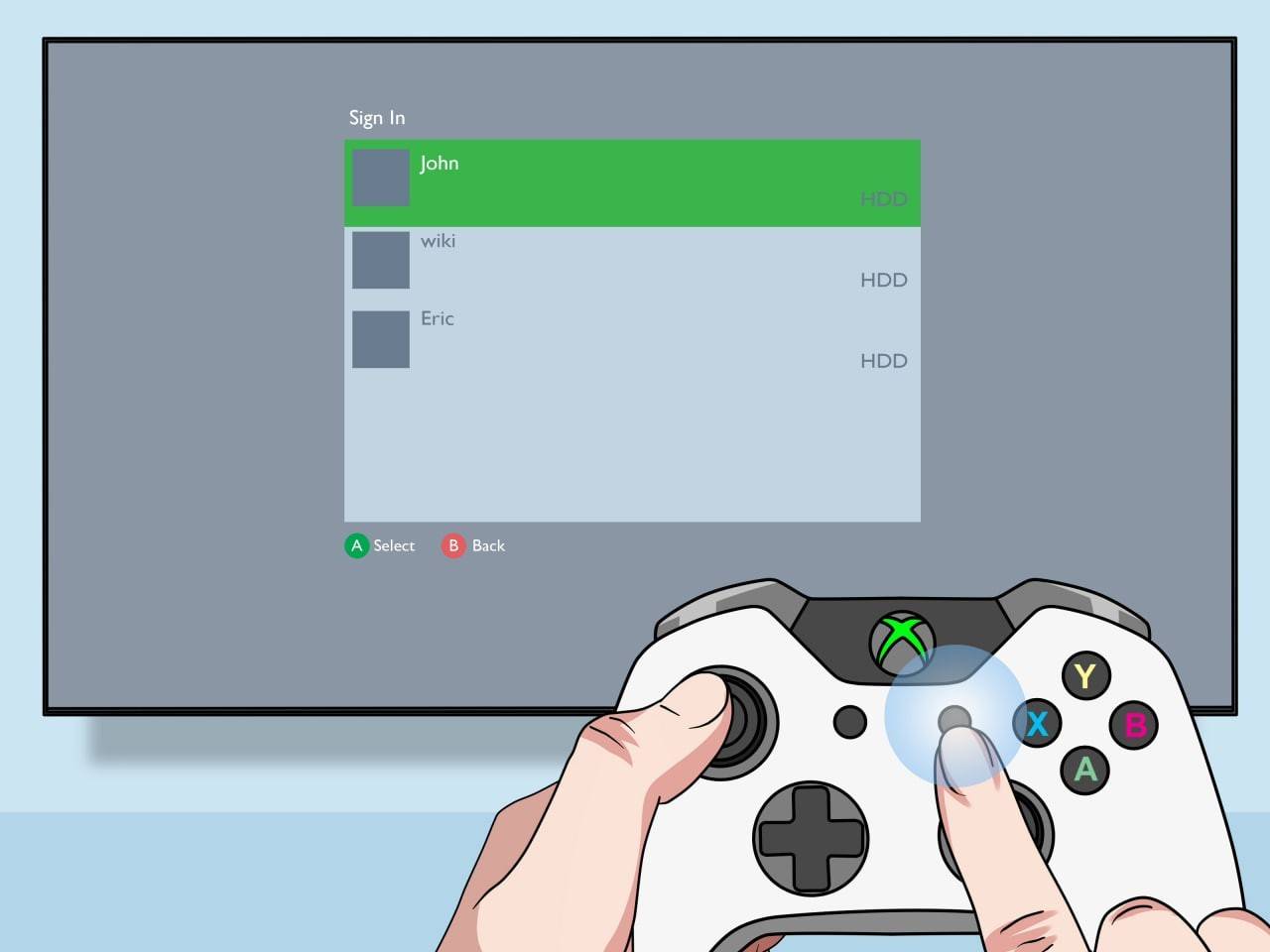 Imagen: pt.wikihow.com
Imagen: pt.wikihow.com
Multijugador en línea con pantalla dividida local:
Si bien no puedes dividir la pantalla directamente con jugadores en línea, puedes combinar la pantalla dividida local con el modo multijugador en línea. Sigue los pasos para la pantalla dividida local, pero esta vez, habilita el modo multijugador en la configuración del juego antes de comenzar. Invita a tus amigos en línea a unirse a tu mundo.
 Imagen: youtube.com
Imagen: youtube.com
Revive la clásica experiencia de juego cooperativo con el modo de pantalla dividida de Minecraft. ¡Disfruta de la aventura con amigos!